很多设计人员在电脑中使用cad工作时,经常需要打印各种文件。但最近有小伙伴在使用的过程中,却遇到了cad无法打印的情况,这是怎么回事呢?我们又该如何解决呢?对此今天小编就来为大家分享关于cad图纸无法打印的处理方法。
处理方法如下:
1、打开需要打印的cad文件,也可以打开CAD软件后在打开菜单中选择需要打印的文件。
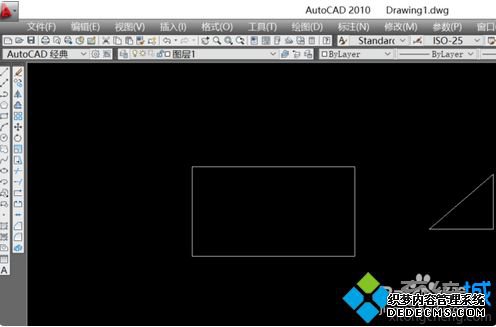
2、点击左上角的文件接着再点击打印,进入打印设置界面。
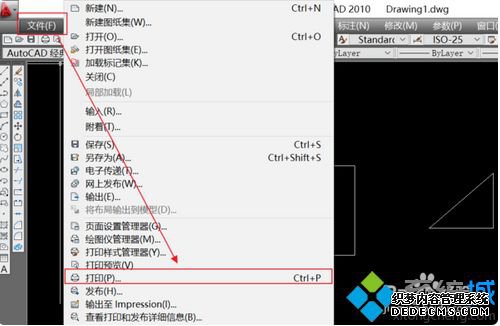
3、点击打印设置界面的左下角的预览,打开打印预览。
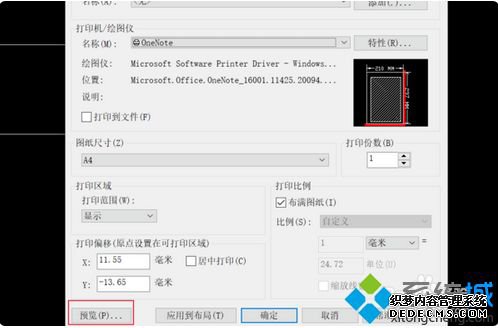
4、打印预览中就是实际打印出来的图形,打开后可以看到预览中并没有出现矩形和三角形。
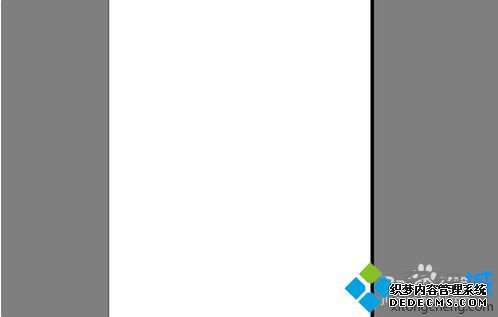
5、然后回到软件界面中在工具栏左上方中找到图层特性管理器,点击打开。
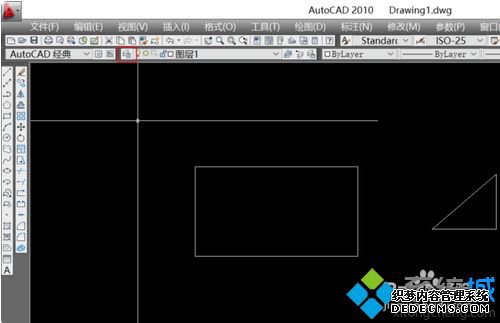
6、在图层特性管理器中的打印可以看到图层1的打印标识被关掉了,单击打开即可。
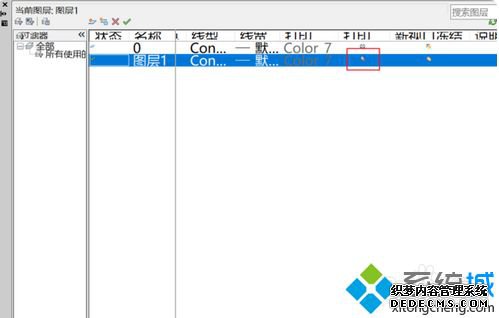
7、再次打开文件菜单,然后选择打印,点击界面中左下角的预览按钮。
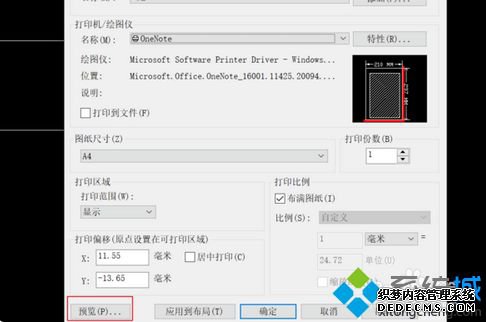
8、最后就看到了图形出现在打印预览,如果确定打印再执行打印操作即可,如果还是显示不全,再回到图层特性管理器中将图层打印按钮全部打开就可以了。
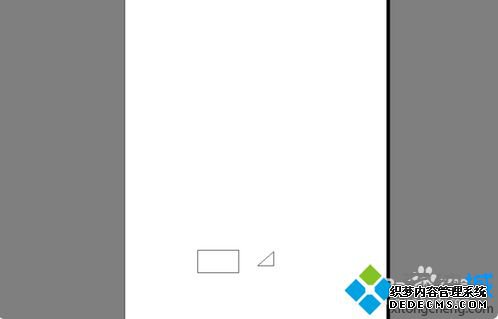
关于cad图纸无法打印的处理方法就为大家分享到这里啦,有遇到同样问题的可以参考上面的方法来解决哦。
------相关信息------



